Chrome: com esborrar les contrasenyes emmagatzemades

Com esborrar les contrasenyes emmagatzemades al navegador web Google Chrome.
Si acabeu de rebre una alerta d'error crític de Google Chrome, la regla número u és NO contactar amb l'anomenat servei d'assistència o agents d'assistència tal com se us demana.
Els errors crítics de Chrome sobre un fons vermell no són més que alertes falses destinades a enganyar-vos perquè us poseu en contacte amb l'assistència falsa i instal·leu programari maliciós a l'ordinador o que els pirates informàtics tinguin accés remot a la vostra màquina.
Els estafadors i els pirates informàtics també poden intentar convèncer-vos que pagueu per l'assistència per a la resolució de problemes, que és només un altre intent coix de treure diners de la vostra butxaca.
L'estafa és realment molt convincent i milers d'usuaris s'hi van enamorar perquè s'assembla a un missatge d'advertència legítim de Google Chrome. Els usuaris que mai han vist errors de pantalla vermella similars tenen la temptació de contactar amb els agents de suport falsos per por que puguin perdre les seves dades si no actuen ràpidament.
I aquest és exactament el detonant en què confien els estafadors. No sigueu ingenus i no caigueu en el seu parany.
En el pitjor dels casos, el vostre ordinador està infectat amb programari publicitari i, en realitat, aquesta és la porta principal per la qual arriben aquests missatges d'error crítics a la vostra màquina.
Si l'alerta d'error crític falsa s'ha obert al vostre navegador a través de les extensions que heu instal·lat o dels llocs web que heu visitat, podeu eliminar-la suprimint extensions i URL sospitosos.
Inicieu Chrome i feu clic a la icona del menú
Aneu a Més eines → seleccioneu Extensions
Comproveu si hi ha complements i extensions d'aspecte sospitós i suprimiu-los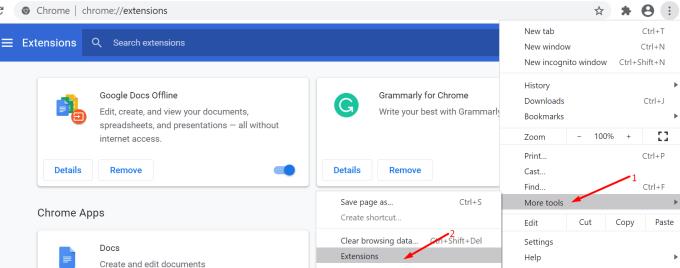
Feu clic a la icona del menú de Chrome i aneu a Configuració
Seleccioneu Gestiona els motors de cerca i suprimiu tots els motors de cerca i URL sospitosos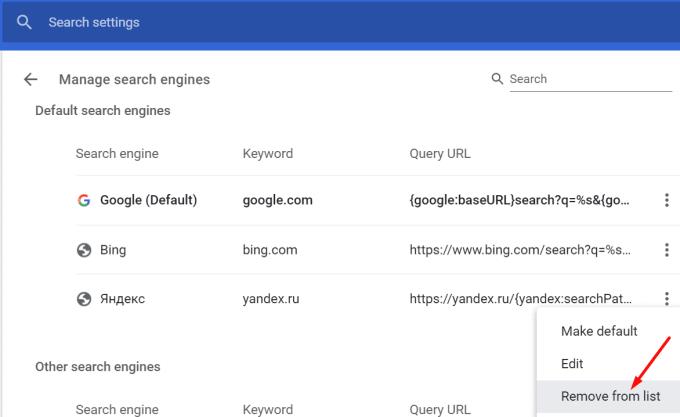
Tanqueu el navegador i torneu a iniciar-lo per provar si l'error de pantalla vermella ha desaparegut.
Si voleu estar completament segur que ningú no juga amb la vostra configuració de Chrome, podeu restablir el vostre navegador a la configuració predeterminada.
Obriu Chrome, feu clic a la icona del menú i aneu a Configuració
Desplaceu-vos cap avall i feu clic al botó Avançat
Torneu a desplaçar-vos cap avall fins al final de la pàgina i seleccioneu Restaura la configuració als valors predeterminats originals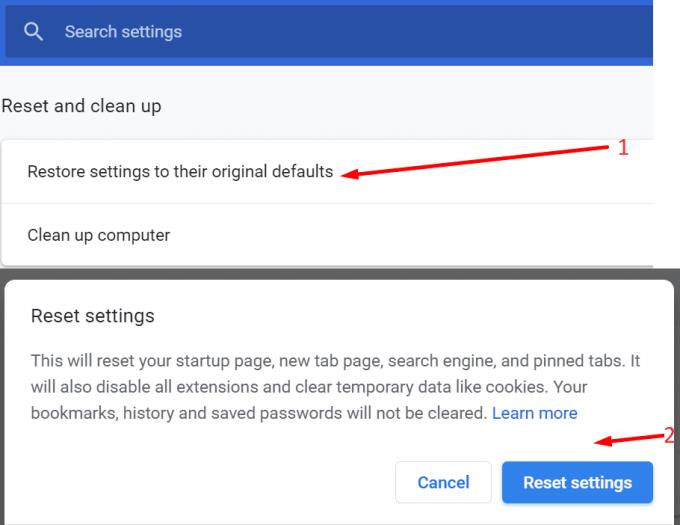
Feu clic a Restableix la configuració , espereu fins que la configuració del navegador s'hagi restaurat a la configuració predeterminada, actualitzeu Chrome i comproveu si encara rebeu alertes d'error crític.
Per eliminar qualsevol possibilitat de tornar a rebre errors de pantalla vermella, escanegeu el vostre ordinador a la recerca de programari maliciós mitjançant les vostres eines antivirus o antimalware.
Només assegureu-vos de seleccionar l'opció d'escaneig en profunditat. Voleu escanejar absolutament tots els fitxers i carpetes del vostre ordinador per assegurar-vos que elimineu qualsevol rastre de codi maliciós.
Si no saps quin antivirus triar, consulta les guies següents:
Si sovint instal·leu diversos programes des de tot tipus de llocs web de descàrrega i no feu una instal·lació personalitzada, això podria explicar com heu acabat rebent alertes de pantalla vermella al vostre navegador.
Obriu el Tauler de control , aneu a Programes , seleccioneu Afegeix i elimina programes i , a continuació, feu clic a Desinstal·la un programa .
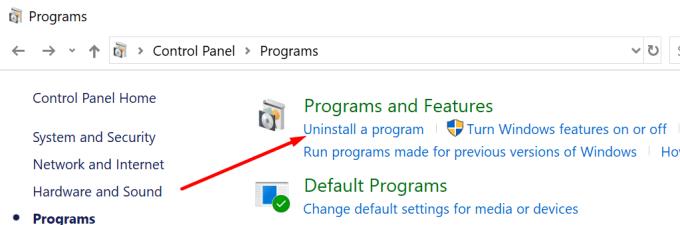
Desinstal·leu tots els programes que semblin sospitosos o que no recordeu haver instal·lat.
El més important a recordar és abstenir-se de fer el que se't demana. L'eliminació d'extensions i programes del navegador sospitosos i l'execució d'una exploració antivirus hauria de ser suficient per ajudar-vos a desfer-vos de les alertes d'error crític de Google Chrome.
Com esborrar les contrasenyes emmagatzemades al navegador web Google Chrome.
Si l'error status_breakpoint a Chrome us impedeix utilitzar el navegador, utilitzeu aquests mètodes de resolució de problemes per solucionar-ho.
Eviteu que es mostrin notificacions molestes als navegadors web Edge, Chrome, Opera i Firefox.
Apreneu dues maneres de reiniciar ràpidament el navegador web Google Chrome.
L'error 400 de Google Chrome és un error del client que es produeix a causa de sol·licituds incorrectes, sintaxi no vàlida o problemes d'encaminament.
Si heu rebut una alerta d'error crític de Google Chrome, la regla número u és NO contactar amb el servei d'assistència fals, ja que no és més que una estafa.
Com recuperar la barra d'adreces d'interès de Google Chrome si desapareix.
Apreneu a exportar i transferir les vostres contrasenyes desades al navegador web Google Chrome amb aquest tutorial.
Si l'eina de neteja de Chromes ha deixat de funcionar mentre cercava programari nociu, esborra la memòria cau i les galetes i torna a instal·lar el navegador.
Un tutorial detallat que us mostra com activar o desactivar JavaScript al navegador web Google Chrome.
Si 1Password no pot verificar la signatura del codi de Chrome, esborra la memòria cau del navegador i desactiva totes les extensions del navegador, excepte 1Password.
Canvieu l'idioma utilitzat al navegador web Google Chrome.
El vostre navegador web és una de les vostres aplicacions més utilitzades, per la qual cosa és important triar la que us convingui millor. En aquest article, passeu per alguns
Com fer front a l'avís La teva connexió no és privada a Google Chrome quan no hi ha cap perill per a la teva connexió.
L'alerta següent pot aparèixer quan intenteu baixar un fitxer o programa amb Chrome: Aquest fitxer no es pot descarregar de manera segura.
Solucioneu un problema en què Google Chrome es bloqueja quan s'intenta iniciar-lo a Windows.
Com desactivar els molestos vídeos que es carreguen automàticament al navegador web Google Chrome.
Obteniu informació sobre com evitar que Google Chrome mostri les vostres pestanyes antigues quan inicieu el navegador.
Amb tants perills en línia per fer front, no és estrany que sempre estiguis buscant maneres de mantenir-te segur. Per tant, quan veieu que la vostra connexió a Chrome és Aprèn a resoldre el missatge La teva connexió no és privat a Google Chrome amb aquests passos.
Obteniu informació sobre com imprimir més ràpidament a Google Chrome afegint una icona a la barra d'adreces d'interès que enllaça amb el diàleg d'impressió.
De vegades, quan esteu treballant a Chrome, no podeu accedir a determinats llocs web i apareix un error "No s'ha pogut trobar l'adreça DNS del servidor a Chrome". Aquí teniu com podeu resoldre el problema.
Com canviar la vostra contrasenya al servei de streaming de vídeo de Netflix mitjançant el vostre navegador preferit o l'aplicació d'Android.
Si voleu desfer-vos del missatge Restaura les pàgines a Microsoft Edge, tanqueu el navegador o premeu la tecla Esc.
L'enllaç profund és la tècnica de redirecció d'usuaris de tendència. Obteniu informació sobre els enllaços profunds aquí per utilitzar-los per fer créixer el trànsit del vostre lloc web o de l'aplicació.
La RA és la següent gran cosa d'Internet per a l'entreteniment, la feina o els negocis. Apreneu el núvol de RA en detalls per convertir-vos en un usuari informat.
Utilitzeu Microsoft Edge Drop i compartiu fàcilment fitxers i missatges entre dispositius seguint aquests passos senzills per a principiants.
Vegeu com de fàcil és desar i compartir rutes a Google Maps al vostre ordinador i al vostre Android. Fes una ullada a aquests passos per a principiants.
M'agrada mantenir entretinguts els meus veïns canviant la meva xarxa Wi-Fi per diferents noms divertits. Si busqueu idees per a un nom Wi-Fi divertit, aquí
Gmail és sens dubte un dels millors serveis de correu electrònic disponibles avui dia, oferint una sèrie de funcions impressionants que fan que la comunicació sigui més eficient i
Tenir un nom d'usuari de Discord és essencial per diversos motius, ja que serveix com a identificador únic a la plataforma i us permet interactuar amb altres

























